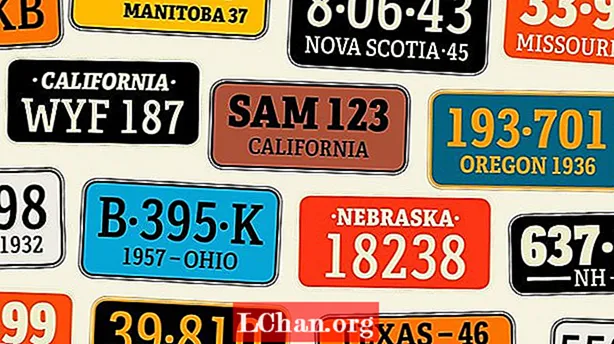Содержание
- Размытые блики
- Нажмите здесь, чтобы загрузить начальное изображение
- 01. Сделайте выбор
- 02. Скопируйте отвлекающие факторы
- 03. Добавить размытие
- 04. Раскройте девушку
- 05. Создайте новый документ.
- 06. Нарисуйте кончик кисти.
- 07. Измените кончик кисти.
- 08. Добавьте формы боке.
- 09. Привести в порядок и размыть
- 10. Добавьте дополнительные слои.
- Теперь прочтите:

Снимая портрет с широкой установкой диафрагмы, вы можете сохранить резкость вашего объекта, при этом размывая фон. Этот эффект размытия (или боке) может превратить беспорядок на заднем фоне в размытие абстрактных цветов и нежных форм, которые дополняют объект, а не отвлекают взгляд.
Если вы используете диск режимов камеры для выбора предустановленного портретного режима, камера будет использовать широкую диафрагму (например, f / 4), но вы не сможете контролировать силу размытия фона. Действительно, части объекта на переднем плане также могут казаться размытыми.
По этой причине имеет смысл взять под контроль эффект боке в Photoshop. Достаточно легко выбрать и защитить объект, а затем размыть фон, чтобы сделать его менее отвлекающим, но это не обязательно создаст реалистичный эффект боке.
Размытые блики
Когда вы снимаете яркие источники света с широкой диафрагмой, вы иногда видите размытые участки в виде мягких многоугольников. Эти многоугольные блики добавляют цвет и текстуру размытому фону.
Ранее мы показали вам, как быстро создать эффект боке, но на этот раз мы покажем вам простой способ размыть фон портрета перед изменением атрибутов кончика кисти, чтобы создать сложные и аутентичные блики боке.
В приведенном ниже руководстве показано, как получить внешний вид с помощью Photoshop Elements 8 или более поздней версии, но вы также можете использовать Photoshop CS до Photoshop CS6 включительно.
Нажмите здесь, чтобы загрузить начальное изображение
01. Сделайте выбор

В Photoshop Elements откройте изображение с именем bokeh_before.webp. Перейдите в «Окно» и выберите «Слои» в раскрывающемся меню, чтобы открыть палитру «Слои». Вы увидите, что нижняя правая часть витрины немного отвлекает, поэтому мы ее клонируем. Используйте инструмент Магнитное лассо, чтобы выбрать нижний правый край девушки и нижнюю часть магазина (как показано выше). Возьмите инструмент Clone Stamp.
02. Скопируйте отвлекающие факторы

Нажмите кнопку выбора предустановок кисти на верхней панели параметров и выберите кончик кисти с мягкими краями и размером 200 пикселей. Поместите курсор на оранжевую вертикальную рамку окна и нажмите клавишу Alt, чтобы взять образец. Поместите курсор на нежелательную красную и синюю область, затем щелкните, чтобы расширить окно выборки до выбранной области.
03. Добавить размытие

Чтобы добавить больше источников света к фону, щелкните желтый свет, удерживая Alt, и клонируйте его в другие части кадра. Дублируйте изображение, перетащив слой «Фон» на значок «Создать новый слой» в нижней части палитры «Слои». Затем перейдите в Filter> Blur> GaussianBlur. Значение 15 создаст красивое мягкое боке.
04. Раскройте девушку

Добавьте маску слоя к размытому слою «Background copy». Выберите инструмент «Кисть» на палитре «Инструменты», затем выберите кисть с мягкими краями и размером 300 пикселей. Установите черный цвет переднего плана, затем нажмите белую маску «Уровни 1» перед распылением на девушку, чтобы показать более резкую версию на слое ниже.
05. Создайте новый документ.

Перейдите в меню «Файл»> «Создать»> «Пустой файл», затем установите для параметра «Ширина» и «Высота» значение 200 пикселей. Установите для фона значение "Прозрачный" и нажмите "ОК". Щелкните значок «Цвет переднего плана» на палитре «Инструменты». В появившейся палитре цветов выберите серый цвет со значениями R, G и B, равными 128. Нажмите OK. Теперь выберите инструмент «Многоугольник» на палитре «Инструменты».
06. Нарисуйте кончик кисти.

На верхней панели параметров установите для параметра «Стороны» значение 6. Щелкните и нарисуйте шестиугольник. В палитре «Слои» щелкните правой кнопкой мыши миниатюру слоя с фигурой и выберите «Упростить слой» в появившемся меню. Перейдите в Layer> LayerStyle> StyleSettings, отметьте Stroke, установите Size на 1, Color на White и нажмите OK.
07. Измените кончик кисти.

Перейдите в Edit> DefineBrush и назовите новую кисть «Bokeh Brush». Щелкните ОК. Затем вернитесь к портрету и выберите инструмент «Кисть». Выберите кисть Bokeh Brush в нижней части палитры Brush Preset. Щелкните «Динамика кисти» и установите «Затухание» на 4600, «Колебание оттенка и разброс» на 100%, а «Интервал» на 1000%.
08. Добавьте формы боке.

Создайте новый слой, затем перетащите его в верхнюю часть стопки слоев. Щелкните и распылите кисть Bokeh по изображению. Пара кликов добавит десятки шестиугольных бликов. Чтобы серые формы приобрели цвета фона, установите режим наложения слоя кисти на Color Dodge, используя меню в верхней части палитры слоев.
09. Привести в порядок и размыть

Возьмите инструмент «Ластик» и используйте его, чтобы распылить на любые добавленные блики, которые перекрывают модель. Чтобы создать более реалистичные блики с мягким фокусом, выберите «Фильтр»> «Размытие»> «Размытие по Gaussian» и установите для параметра Радиус значение 8,5. Гексагональные блики будут более естественно сливаться с размытием фона.
10. Добавьте дополнительные слои.

Создайте новый пустой слой и уменьшите размер кончика кисти Bokeh Brush до 90 на верхней панели параметров, чтобы получить более мелкие блики. Распылите кончик на новый слой и повторите шаги 8 и 9, чтобы смешать и размыть новые формы. Это позволяет создать более сложный и реалистичный эффект подсветки боке.
Это руководство впервые появилось в журнале Portrait Photography Made Easy от создателей PhotoPlus.
Теперь прочтите:
- 30 бесплатных кистей Photoshop, которые должны быть у каждого креатива!
- 101 урок по Photoshop
- 20 лучших плагинов для Photoshop